如何调整PDF文件的页面顺序?
PDF文档是经常用到的文件格式之一,相信大家对PDF格式文件的优点都已有所了解。今天我们来探讨一个新的问题,相信大家或多或少的都接收或者发送过PDF文件,但当我们接收到的文件或者需要发送的文件出现页面混乱的时候,我们该如何去调整页面顺序呢?下面,我们就一起来学习一下如何在Windows以及线上调整PDF页面顺序的方法?
PDF文档是经常用到的文件格式之一,相信大家对PDF格式文件的优点都已有所了解。今天我们来探讨一个新的问题,相信大家或多或少的都接收或者发送过PDF文件,但当我们接收到的文件或者需要发送的文件出现页面混乱的时候,我们该如何去调整页面顺序呢?下面,我们就一起来学习一下如何在Windows以及线上调整PDF页面顺序的方法?
在Windows上调整PDF文件页面顺序方法一
想要在Windows系统电脑上调整PDF文件的页面顺序,我们需要使用Windows版的万兴PDF,点击下方按钮下载Windows版万兴PDF。
第一步:打开万兴PDF,点击首页的“打开文件”,打开需要调整页面顺序的PDF文件。
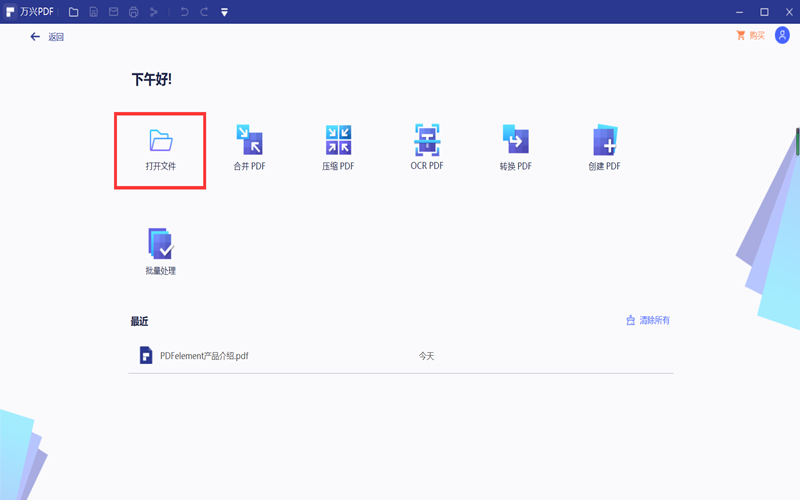
第二步:点击页面左侧工具栏内的“缩略图”功能,这时我们发现所有的PDF页面从上到下依次排列,这时我们可以选中需要调整的PDF页面进行拖动,从而调整PDF文件的页面顺序。
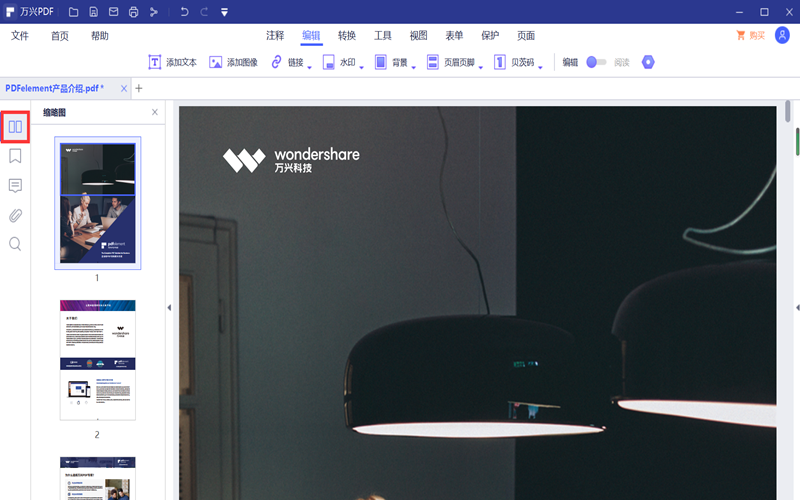
方法一适合小范围的调整,当我们遇到需要调整的页面较多的PDF文件时,我们可以选择接下来分享的方法二,来进行更加直观的操作。
在Windows上调整PDF文件页面顺序方法二
第一步:打开万兴PDF,点击首页的“打开文件”,打开需要调整页面顺序的PDF文件。
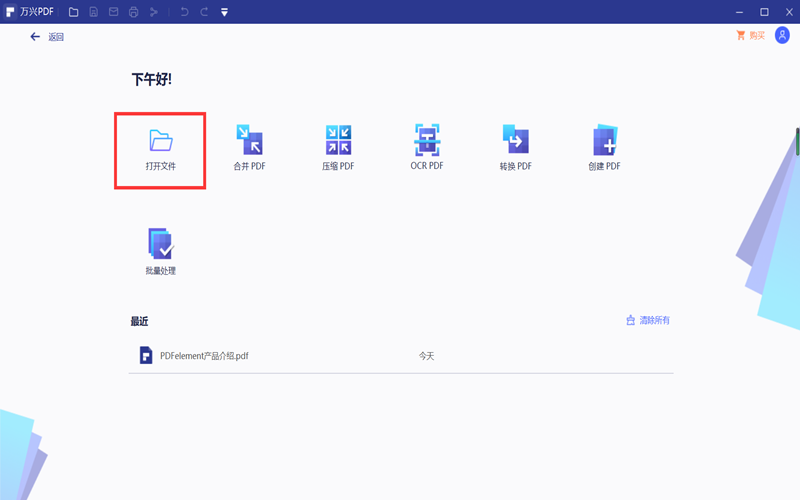
第二步:选择菜单栏下的“页面”选项,这时我们可以开到所有的PDF页面从左到右、从上到下依次排列开来,这时我们就可以选中需要调整的PDF页面,然后拖动到正确的位置就可以了。
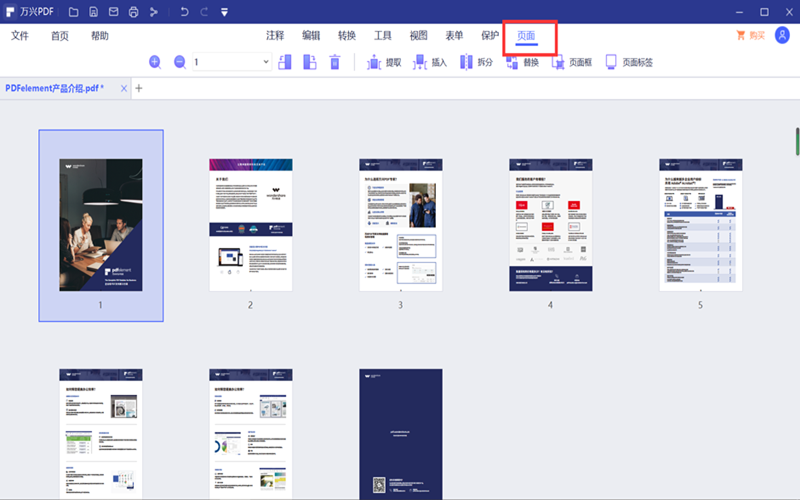
如何在线调整PDF文件的页面顺序
有很多不经常使用PDF格式文件的朋友不想下载客户端,这时拥有一个可以线上处理PDF文件的网站就显得尤为重要了。在这里,小编要为大家推荐一款如客户端般好用的在线PDF网站——HiPDF,在HiPDF你同样可以进行PDF文件的编辑、转换、压缩、裁剪等常见的操作,几乎可以满足日常工作需求。接下来,我们就为大家介绍一下如何使用HiPDF来调整PDF文件的页面顺序。
第一步:打开HiPDF网站,在“办公效率”下找到“所有工具”,下拉“所有工具”选择“PDF页面排序”。
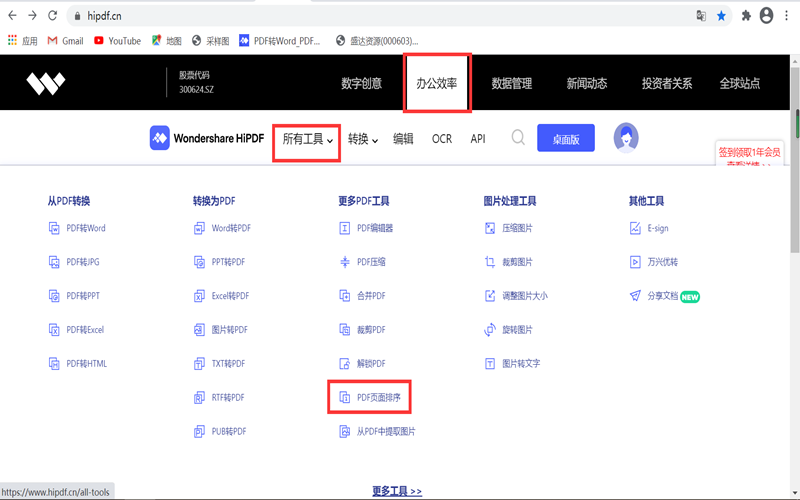
第二步:选择需要调整页面的PDF文件或者直接将文件拖拽到网页中间进行打开
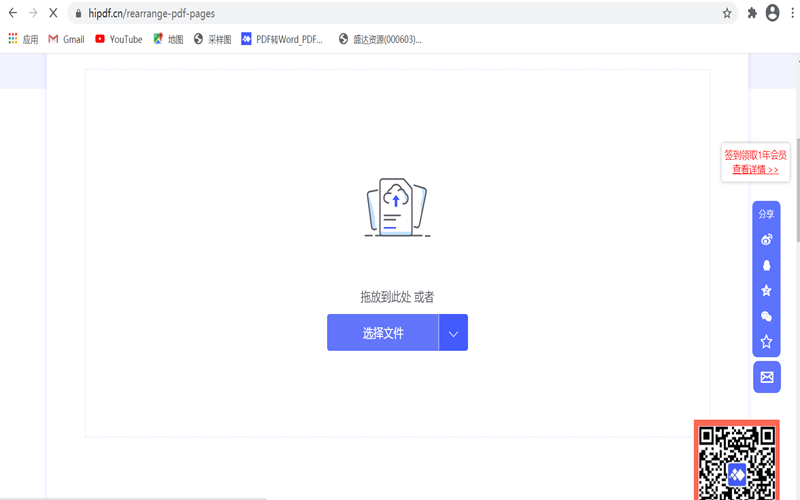
第三步:文件打开之后,我们可以看到所有PDF页面是按照页码顺序进行排列的,此时我们就可以选择需要调整顺序的页面拖拽到合适的位置,接下来点击下方的“应用”,然后将调整好的PDF文件进行保存即可。
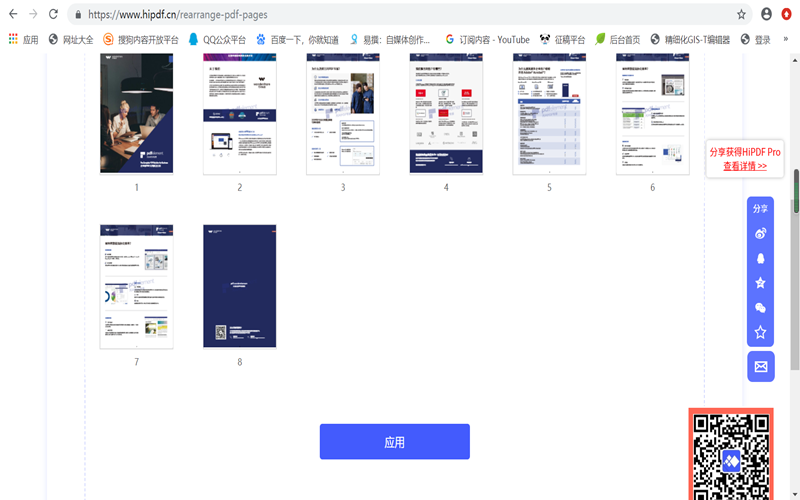
上面就是我们今天分享的如何调整PDF文件页面的操作方法,通过今天的学习相信大家都已掌握了这三种方法。
万兴PDF是市面上非常受欢迎的PDF编辑器,不仅可以满足Windows端和MAC端的用户,同时还能满足一些用户的在线需求,而且功能也是十分的完善,大家可以根据自己的实际情况和个人需求来选择合适自己的操作方式。


